相关下载:office2016(专业增强版)安装,免费激活 永久使用
excel快速填充空白单元格教程:
首先了解下最简单的1、2、3、4、5、6......这种填充
1、 在菜单栏找到编辑,点开后找到填充,展开后在找到序列并点击序列;
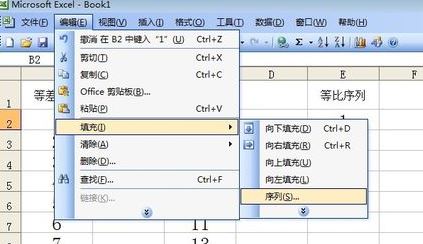
2、在序列产生在下面选择列,类型一栏选择等差序列,下面步长值填打入1,后面终止值打入50,然后点击确定,注:终止的框中一定要填入输入数据,否则没有效果,如图:
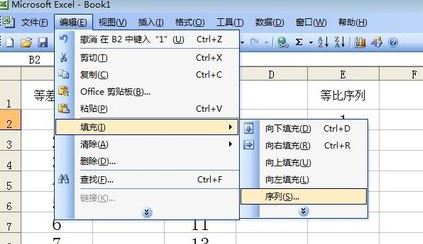
3、填充效果就出来了,就是1-50这样依次往下填充,如题下图所示:
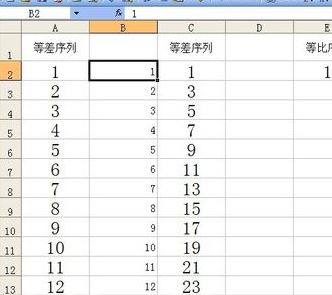
上面介绍的是按顺序自动填充,下面给大家介绍下【等比序列】的排列方法:
1、在第一个输入一个数值,在菜单栏找到编辑,点开后找到填充,展开后在找到序列并点击序列;
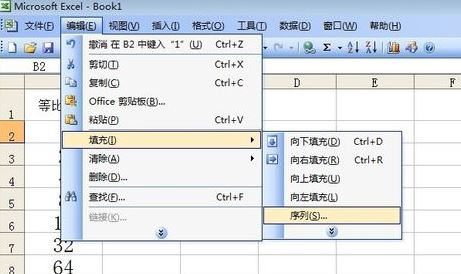
2、在序列产生在下面选择列,类型一栏选择等比序列,下面步长值填打入2,终止出输入600,然后点击确定即可看到效果!

如果需要,单击“自动填充选项” 按钮图像 ,然后选择所需选项。

以上便是winwin7小编给大家分享的excel快速填充空白单元格教程!
相关文章:
Excel套用表格格式怎么取消?套用表格样式取消教程
excel无法复制粘贴怎么办?在excel中无法复制粘贴的解决方法